Eliminar publicidad no deseada en Windows 10: Guía en 5 pasos
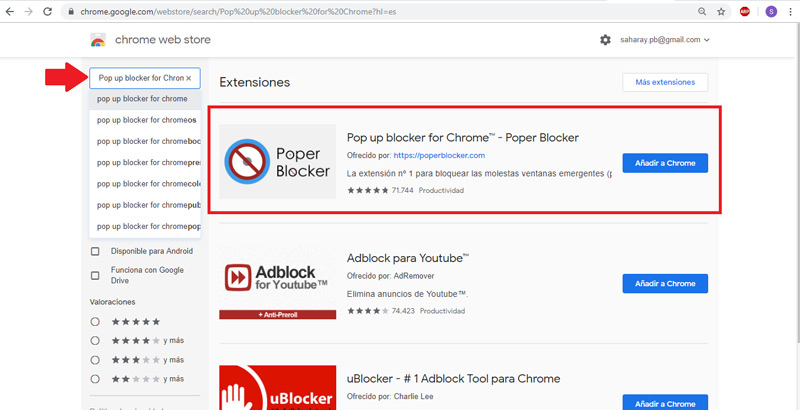
La publicidad no deseada es uno de los problemas más comunes a los que nos enfrentamos al usar un sistema operativo como Windows 10. Aunque Microsoft ha implementado varias medidas para ofrecer una experiencia más personalizada, muchas veces esto se traduce en anuncios intrusivos que interrumpen nuestra navegación y consumen nuestros recursos.
Te presentaremos una guía en 5 pasos para eliminar la publicidad no deseada en Windows 10. Aprenderás cómo desactivar las notificaciones de la barra de tareas, cómo bloquear anuncios en el navegador, cómo desinstalar aplicaciones preinstaladas y mucho más. Sigue leyendo para descubrir cómo mejorar tu experiencia en Windows 10 y deshacerte de la molesta publicidad.
 Aprende cómo activar Blim en tu Smart TV paso a paso
Aprende cómo activar Blim en tu Smart TV paso a paso- Desactiva las notificaciones de aplicaciones no deseadas en la configuración de Windows 10
- Utiliza un bloqueador de anuncios en tu navegador para evitar la publicidad en línea
- Desinstala programas no deseados o adware desde el Panel de Control de Windows
- Utiliza un programa antivirus para detectar y eliminar cualquier software malicioso que pueda mostrar publicidad no deseada
- Mantén tu sistema operativo y tus programas actualizados para evitar vulnerabilidades que puedan ser utilizadas para mostrar publicidad no deseada
- Preguntas frecuentes
Desactiva las notificaciones de aplicaciones no deseadas en la configuración de Windows 10
Si estás cansado de recibir constantemente notificaciones de aplicaciones no deseadas en tu dispositivo con Windows 10, estás de suerte. En esta guía te mostraremos cómo desactivar estas molestas notificaciones en tan solo 5 pasos.
Paso 1: Abre la configuración de Windows 10
Para comenzar, debes abrir la configuración de Windows 10. Puedes hacerlo haciendo clic en el botón de inicio en la esquina inferior izquierda de la pantalla y luego seleccionando "Configuración". También puedes presionar la combinación de teclas "Windows + I" para acceder directamente a la configuración.
 Congela la Hora de Última Vez en WhatsApp Plus: Paso a Paso
Congela la Hora de Última Vez en WhatsApp Plus: Paso a PasoPaso 2: Accede a la sección de notificaciones
Una vez que estés en la configuración, busca y haz clic en la opción "Sistema". A continuación, selecciona la pestaña "Notificaciones y acciones". Esta sección te permitirá gestionar las notificaciones de las aplicaciones instaladas en tu dispositivo.
Paso 3: Desactiva las notificaciones de las aplicaciones no deseadas
En la sección de notificaciones y acciones, verás una lista de aplicaciones que tienen permiso para enviarte notificaciones. Desplázate hacia abajo y encuentra las aplicaciones que deseas desactivar. Haz clic en cada una de ellas y desactiva la opción "Mostrar notificaciones en el escritorio".
Paso 4: Bloquea las notificaciones emergentes
Además de desactivar las notificaciones de aplicaciones específicas, también puedes bloquear las notificaciones emergentes en general. Para hacerlo, desplázate hacia arriba en la sección de notificaciones y acciones y activa la opción "No mostrar notificaciones en el escritorio". Esto evitará que cualquier aplicación te envíe notificaciones en el futuro.
Paso 5: Reinicia tu dispositivo
Una vez que hayas realizado todos los cambios necesarios, es recomendable reiniciar tu dispositivo para que los ajustes se apliquen correctamente. Después de reiniciar, ya no recibirás notificaciones de aplicaciones no deseadas en Windows 10.
Sigue estos 5 sencillos pasos y podrás deshacerte de la publicidad no deseada en tu dispositivo con Windows 10. Disfruta de una experiencia más tranquila y sin interrupciones.
Utiliza un bloqueador de anuncios en tu navegador para evitar la publicidad en línea
Una de las formas más efectivas de eliminar la publicidad no deseada en Windows 10 es utilizando un bloqueador de anuncios en tu navegador. Estas extensiones o complementos son especialmente diseñados para bloquear los anuncios y evitar que aparezcan en las páginas web que visitas.
Existen diferentes bloqueadores de anuncios disponibles para los navegadores más populares como Google Chrome, Mozilla Firefox y Microsoft Edge. Algunos de los bloqueadores de anuncios más populares son:
- AdBlock Plus: Esta es una de las extensiones más conocidas y utilizadas. Bloquea la mayoría de los anuncios en línea, incluyendo pop-ups y banners.
- uBlock Origin: Es otra opción popular que bloquea eficientemente los anuncios no deseados. Esta extensión consume menos recursos del sistema en comparación con otras.
- AdGuard: Ofrece una protección completa contra los anuncios y también contra el rastreo en línea. Además, permite personalizar las reglas de bloqueo de anuncios.
Una vez que hayas instalado el bloqueador de anuncios en tu navegador, simplemente actívalo y comenzará a bloquear la publicidad en línea. Esto te permitirá disfrutar de una experiencia de navegación más limpia y sin interrupciones por anuncios no deseados.
Desinstala programas no deseados o adware desde el Panel de Control de Windows
A veces, la publicidad no deseada en Windows 10 puede ser causada por programas no deseados o adware que se han instalado en tu computadora sin tu consentimiento. Para eliminar estos programas, puedes utilizar el Panel de Control de Windows.
Para acceder al Panel de Control, sigue estos pasos:
- Haz clic en el botón de "Inicio" en la esquina inferior izquierda de la pantalla.
- En el menú de inicio, busca y haz clic en la opción "Panel de Control".
Una vez que estés en el Panel de Control, sigue estos pasos para desinstalar programas no deseados o adware:
- Haz clic en la opción "Desinstalar un programa" o "Programas y características".
- Se abrirá una lista de todos los programas instalados en tu computadora. Busca programas que no reconozcas o que sospeches que son adware.
- Selecciona el programa no deseado y haz clic en el botón "Desinstalar" en la parte superior de la lista.
- Sigue las instrucciones en pantalla para completar el proceso de desinstalación.
- Repite estos pasos para desinstalar todos los programas no deseados o adware que encuentres.
Recuerda reiniciar tu computadora después de desinstalar los programas para asegurarte de que los cambios se apliquen correctamente.
Nota: Ten cuidado al desinstalar programas desde el Panel de Control. Asegúrate de no desinstalar programas importantes o que desconozcas completamente. Si no estás seguro de qué programas desinstalar, es recomendable buscar información en línea o consultar a un experto.
Utiliza un programa antivirus para detectar y eliminar cualquier software malicioso que pueda mostrar publicidad no deseada
La primera medida que debes tomar para eliminar publicidad no deseada en Windows 10 es utilizar un programa antivirus confiable. Este tipo de programas están diseñados para detectar y eliminar cualquier software malicioso que pueda estar mostrando anuncios no deseados en tu sistema.
Existen varias opciones de programas antivirus en el mercado, pero te recomendamos que elijas uno que tenga una buena reputación y que cuente con funciones específicas de detección y eliminación de adware. Algunas de las opciones más populares y eficientes son Avast, AVG y Malwarebytes.
Una vez que hayas instalado el programa antivirus en tu computadora, asegúrate de mantenerlo actualizado para garantizar una protección óptima contra cualquier tipo de malware. Realiza un escaneo completo del sistema y revisa los resultados en busca de cualquier software que pueda estar mostrando publicidad no deseada.
Si el programa antivirus detecta algún programa malicioso, sigue las instrucciones proporcionadas por el software para eliminarlo por completo de tu sistema. Si no estás seguro de qué hacer en alguna situación específica, consulta la documentación del programa antivirus o busca ayuda en los foros y comunidades en línea.
Mantén tu sistema operativo y tus programas actualizados para evitar vulnerabilidades que puedan ser utilizadas para mostrar publicidad no deseada
Una de las principales formas de evitar la aparición de publicidad no deseada en Windows 10 es mantener tu sistema operativo y tus programas siempre actualizados. Esto se debe a que las vulnerabilidades en los sistemas y aplicaciones pueden ser explotadas por los anunciantes para mostrar publicidad no deseada en tu dispositivo.
Para mantener tu sistema operativo actualizado, debes asegurarte de tener habilitadas las actualizaciones automáticas de Windows. Para hacer esto, sigue los siguientes pasos:
- Abre el menú de Configuración de Windows haciendo clic en el icono de engranaje en el menú Inicio o presionando la combinación de teclas Windows + I.
- Selecciona la opción "Actualización y seguridad".
- En la pestaña "Windows Update", haz clic en "Opciones avanzadas".
- Asegúrate de que la opción "Actualizaciones automáticas" esté habilitada.
Además de mantener tu sistema operativo actualizado, también es importante mantener tus programas y aplicaciones actualizadas. Muchos programas tienen configuraciones para buscar y descargar automáticamente las últimas actualizaciones. Asegúrate de habilitar esta opción en cada programa que utilices regularmente.
Mantener tu sistema operativo y tus programas actualizados es una forma efectiva de evitar la aparición de publicidad no deseada en Windows 10. Asegúrate de tener habilitadas las actualizaciones automáticas y de configurar tus programas para buscar y descargar las últimas actualizaciones.
Preguntas frecuentes
1. ¿Qué es la publicidad no deseada en Windows 10?
La publicidad no deseada en Windows 10 se refiere a los anuncios y promociones que aparecen en el sistema operativo sin haber sido solicitados por el usuario.
2. ¿Por qué debería eliminar la publicidad no deseada en Windows 10?
Eliminar la publicidad no deseada en Windows 10 puede mejorar la experiencia de uso, evitar distracciones y proteger la privacidad del usuario.
3. ¿Cómo puedo eliminar la publicidad no deseada en Windows 10?
Puedes eliminar la publicidad no deseada en Windows 10 siguiendo una guía en 5 pasos que te ayudará a desactivar las opciones de personalización de anuncios y a desinstalar aplicaciones no deseadas.
4. ¿Es posible evitar que aparezca nuevamente la publicidad no deseada en Windows 10?
Sí, es posible evitar que aparezca nuevamente la publicidad no deseada en Windows 10 siguiendo los pasos de la guía y manteniendo actualizado el sistema operativo.
Deja una respuesta
Entradas relacionadas